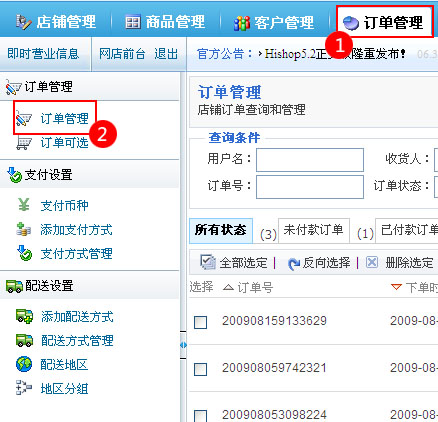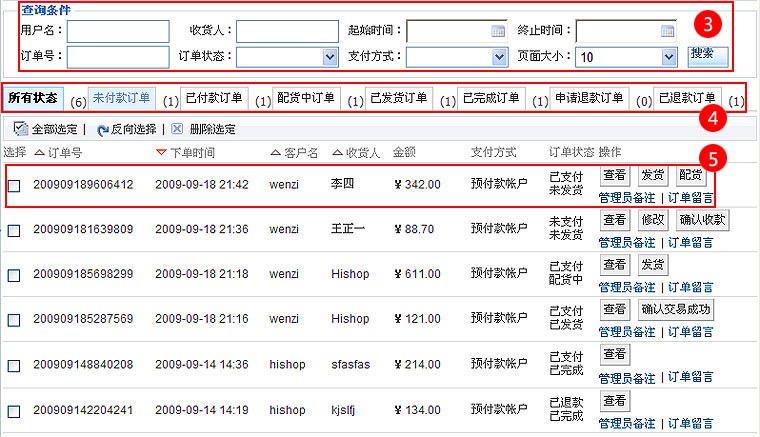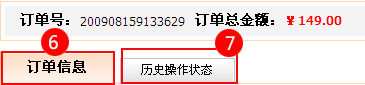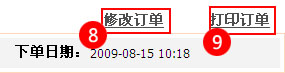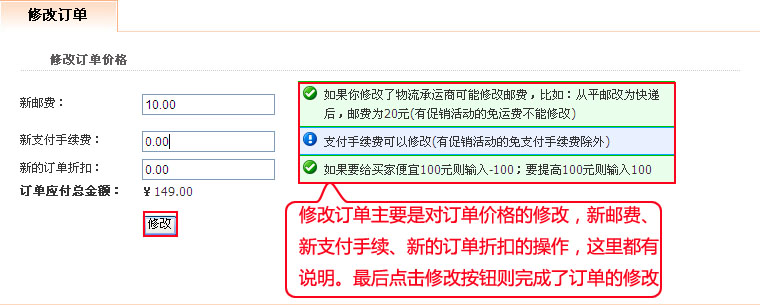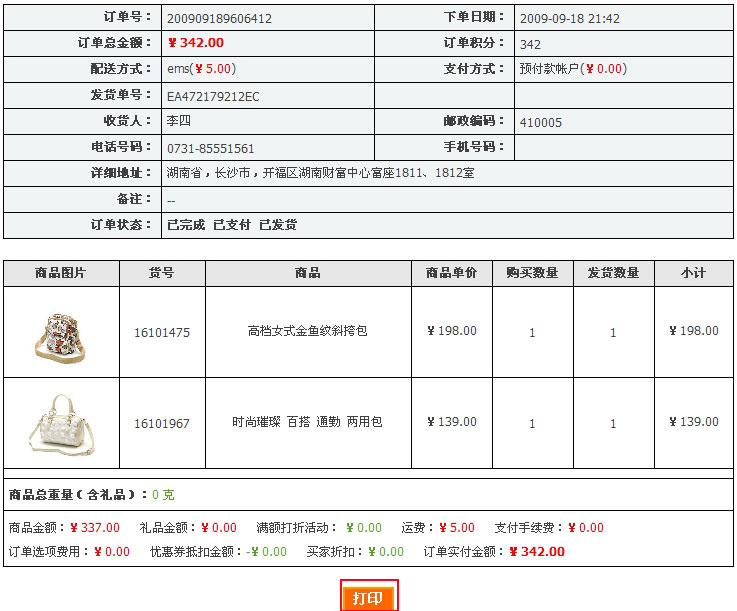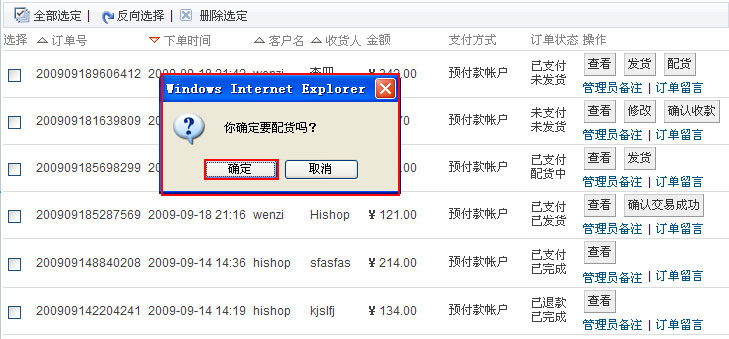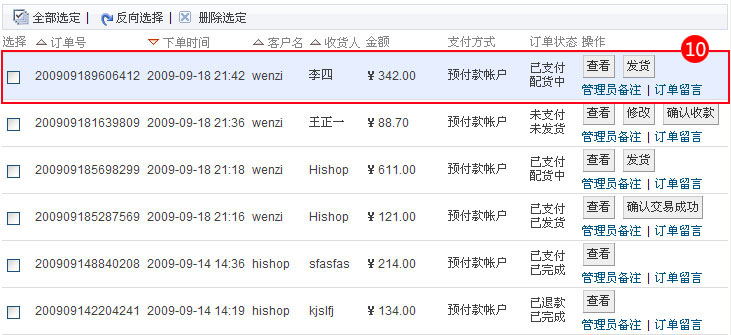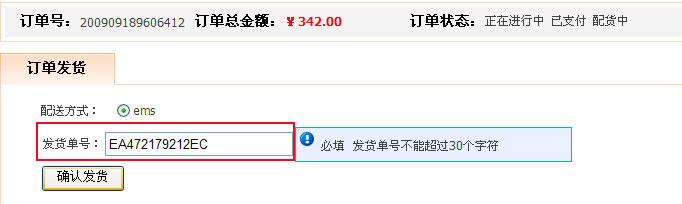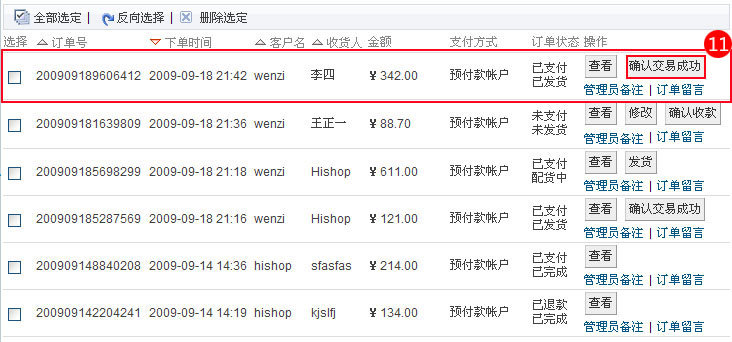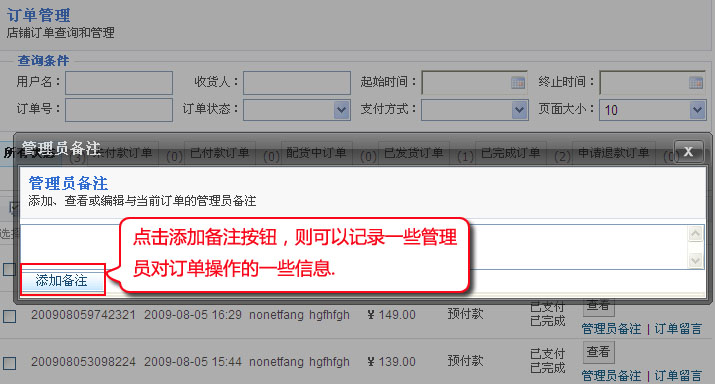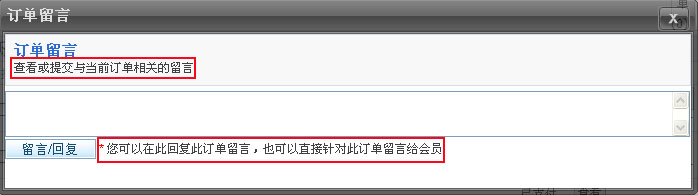HiShop/订单管理
来自站长百科
|
HiShop | HiShop安装 | 店铺管理|商品管理|客户管理|订单综合管理|网店促销管理|内容管理|客户反馈|网商工具|报表统计 |
店铺订单查询和管理。
打开后台,依次点击订单管理——订单管理,如下图所示:
点击订单管理,如下图所示:
可以通过用户名、收款人、时间段、订单号、订单状态、支付方式,来搜索显示符合条件的订单.
点击此处的各种订单状态,可以显示此状态下的所有订单.
在这,以此订单为例,来阐述一下订单的操作步骤,首先点击查看,如下图1、图2所示:
图1
图2
点击订单信息按钮,可以查看收货人信息、 支付配送信息、订单选项、商品信息、订单金额汇总、买家备注.
点击历史操作记录,可以显示管理员对订单的历史操作.
点击修改订单按钮,如下图所示:
点击打印订单按钮,如下图所示:
最后点击打印按钮,则可以打印出订单信息.
首先,点击配货,如下图所示:
点击确定按钮,如下图所示:
点击发货按钮,如下图所示:
设置好发货单号,点击确定发货按钮,如下如所示:
然后返回订单管理页面,如下图所示:
点击确定交易成功按钮,则完成整个订单的操作流程,网站的客户也可以登录自己的账号,在我的账户——订单管理下,点击确定交易成功,来完成订单的交易.
点击管理员备注按钮,来记录管理员对订单的一些记录.
点击订单留言按钮,可以查看查看或提交与当前订单相关的留言,也可以在此回复此订单留言,或者直接针对此订单留言给会员